Perbaiki Kode Kesalahan 0x8078012D di Windows 10 – TechCult
Bermacam Macam / / April 07, 2023
Banyak pengguna menemukan kesalahan pencadangan di komputer Windows mereka; kesalahan ini ditampilkan sebagai kode kesalahan 0x8078012D. Kesalahan cadangan gambar sistem Windows 10 adalah kesalahan umum dan terjadi ketika pengguna mencoba membuat cadangan untuk pembaruan Windows. Kesalahan ini dipicu oleh berbagai faktor seperti pengaturan layanan cadangan windows atau kesalahan file sistem. Kode kesalahan cadangan 0x8078012D dapat diatasi dengan membersihkan dan memperbaiki file yang rusak dan memperbaiki perangkat lunak yang bermasalah. Panduan ini akan membahas alasan dan metode kesalahan pencadangan Windows.
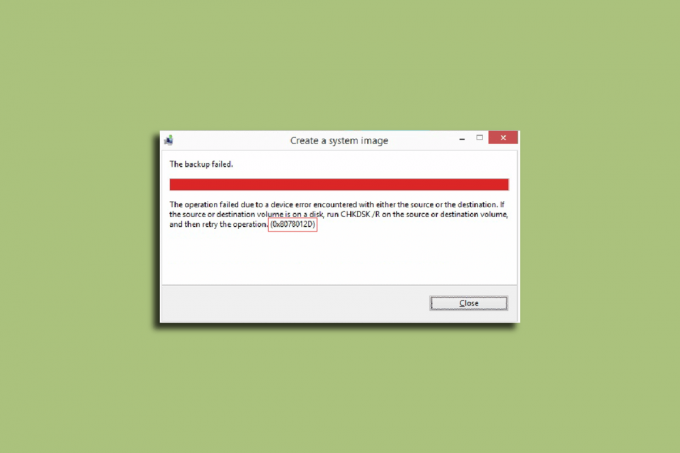
Daftar isi
Cara Memperbaiki Kode Kesalahan Cadangan 0x8078012D di Windows 10
Mungkin ada beberapa alasan untuk masalah kode kesalahan 0x8078012D aktif Windows 10 komputer. Beberapa kemungkinan alasan tercantum di bawah ini.
- File sistem yang rusak adalah salah satu alasan umum untuk kesalahan ini
- Driver disk yang rusak juga dapat menyebabkan kesalahan pencadangan dengan Windows
- Pengaturan yang tidak tepat di layanan pencadangan Windows juga bertanggung jawab atas kesalahan ini
- Kesalahan sistem seperti bug dan kesalahan lainnya juga terkadang bertanggung jawab atas kesalahan tersebut
- Kadang-kadang masalah disebabkan karena paket keamanan pihak ketiga.
Panduan berikut akan mengeksplorasi metode untuk menyelesaikan kode kesalahan 0x8078012D untuk Windows 10.
Metode 1: Lakukan Boot Bersih
Anda mungkin menerima Kesalahan ini di komputer Windows karena berbagai program latar belakang, dan kesalahan sistem lainnya, kesalahan ini dapat diatasi dengan melakukan boot bersih pada PC Anda. Lihat Cara Melakukan Clean boot di Windows 10 panduan untuk melakukan boot bersih dengan aman di komputer Anda.
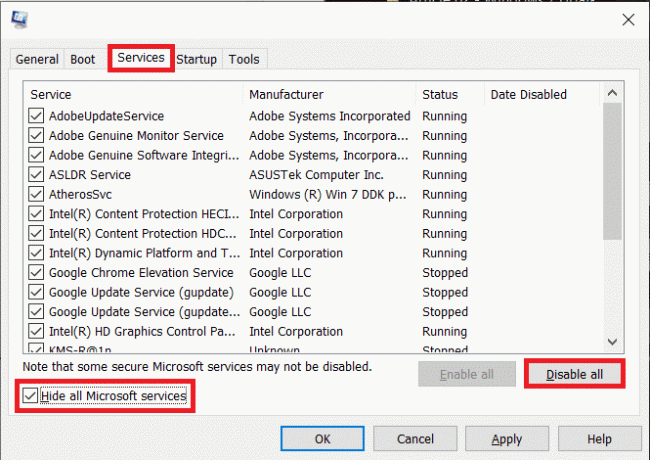
Metode 2: Jalankan Perintah chkdsk
Kode kesalahan 0x8078012D juga bisa disebabkan oleh Disk Driver yang rusak di komputer Anda; kesalahan driver ini juga dapat diperbaiki dengan memindai dan memperbaiki driver disk menggunakan pemindaian bawaan pada Windows 10. Periksa Pemindaian disk atau Pemindaian CHKDSK adalah utilitas di Windows yang memindai pengandar sistem yang rusak dan mencoba memperbaiki dan memperbaiki pengandar. Lihat Cara Memeriksa Disk untuk Kesalahan Menggunakan chkdsk panduan untuk memindai driver disk untuk komputer Windows 10 Anda.

Baca juga: Perbaiki Kode Kesalahan 0x80d0000a di Windows 10
Metode 3: Perbaiki File Sistem
File sistem yang rusak adalah salah satu alasan utama kode kesalahan 0x8078012D ini terjadi pada komputer Windows 10. File yang rusak ini juga dapat menyebabkan masalah serius lainnya pada sistem Anda. Anda dapat mencoba menyelesaikan masalah yang disebabkan oleh file tersebut dengan menjalankan pemindaian sistem bawaan. Pemindaian SFC adalah utilitas yang dikembangkan oleh Microsoft; utilitas ini memindai file sistem yang rusak dan mencoba memperbaiki dan memulihkannya. Lihat Cara Memperbaiki File Sistem di Windows 10 panduan untuk melakukan pemindaian untuk memperbaiki kesalahan cadangan gambar sistem Windows 10 dengan memperbaiki file sistem. Jika masalah tidak teratasi dengan melakukan pemindaian untuk memperbaiki file sistem, lanjutkan ke langkah berikutnya untuk memperbaiki kesalahan pencadangan.
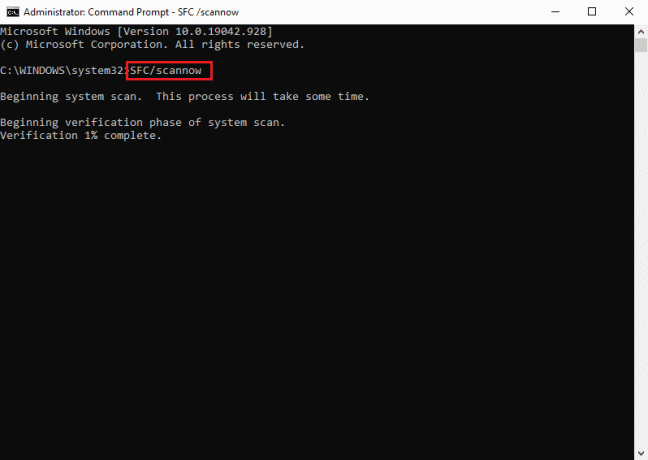
Metode 4: Nonaktifkan Sementara Antivirus Pihak Ketiga (Jika Berlaku)
Jika Anda menggunakan antivirus pihak ketiga untuk melindungi komputer Anda dari malware dan ancaman lainnya; maka masalahnya bisa disebabkan oleh program-program ini. Saat perangkat lunak antivirus pihak ketiga menerima positif palsu untuk kemungkinan ancaman, program tersebut dapat diblokir. Ini juga dapat menyebabkan kesalahan dengan cadangan pembaruan Windows. Anda dapat mengatasi masalah ini dengan menonaktifkan antivirus pihak ketiga. Lihat Cara Menonaktifkan Antivirus Sementara di Windows 10 panduan untuk mengikuti petunjuk untuk menonaktifkan antivirus dengan aman di Komputer Windows 10 Anda.

Baca juga:Cara Memperbaiki Kesalahan 0x80070002 Windows 10
Metode 5: Hapus Instalasi Antivirus Pihak Ketiga (Tidak Direkomendasikan)
Jika menonaktifkan antivirus tidak menyelesaikan kesalahan pencadangan citra sistem Windows 10, Anda juga dapat mempertimbangkan untuk mencopot pemasangannya sepenuhnya. Anda dapat memeriksa 5 Cara Uninstall Avast Antivirus Secara Lengkap di Windows 10 untuk menghapus antivirus dari komputer Anda untuk memperbaiki masalah kode kesalahan 0x8078012D.

Jika menghapus antivirus tidak menyelesaikan masalah, lanjutkan ke metode berikutnya untuk menyelesaikannya kode kesalahan 0x8078012D atau 0xc7700112 di Windows 10.
Baca juga:Cara Memperbaiki Kesalahan Pembaruan Windows 80072ee2
Metode 6: Aktifkan Layanan Cadangan Windows
Jika Layanan Cadangan Windows dinonaktifkan di komputer Anda. Anda tidak akan dapat membuat cadangan pembaruan Windows di komputer Anda. Untuk mengatasi masalah ini, Anda harus mempertimbangkan untuk mengaktifkan Windows Backup Services di komputer Anda.
1. tekan Tombol Windows + R secara bersamaan untuk membuka Berlari kotak dialog.
2. Di sini, ketik layanan.msc dan tekan Masukkan kunci untuk meluncurkan Jasa jendela.

3. Cari dan klik kanan pada pembaruan Windows, lalu klik Properti.
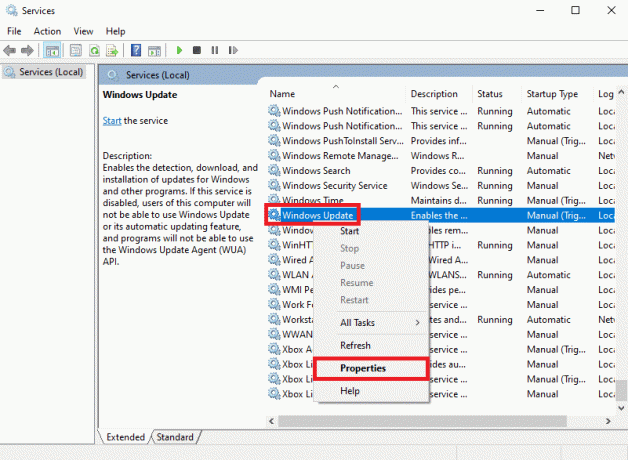
4. Arahkan ke Umum tab dan pilih Jenis startup menu drop down.
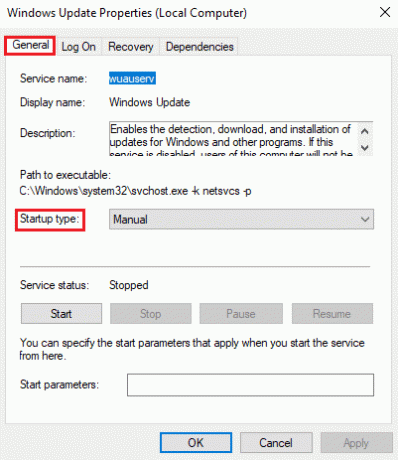
5. Mengatur Jenis startup sebagai Otomatis dan klik pada Awal tombol untuk memulai layanan.
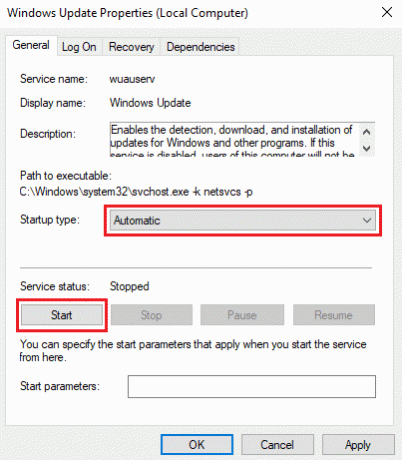
6. Klik Menerapkan kemudian OKE untuk menyimpan perubahan.
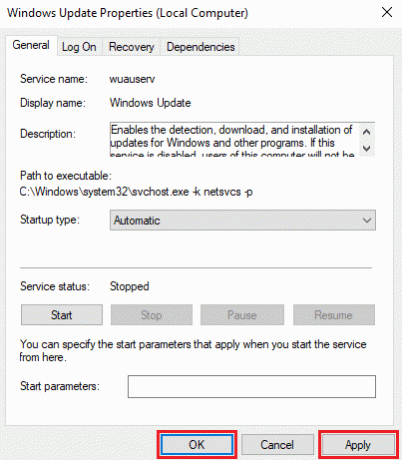
Pertanyaan yang Sering Diajukan (FAQ)
Q1. Mengapa saya mengalami kesalahan saat mencadangkan pembaruan Windows?
Jwb. Ketika layanan cadangan Windows dinonaktifkan di komputer Anda, Anda mungkin menerima kesalahan saat mencoba membuat cadangan untuk Windows.
Q2. Bisakah pembaruan Windows membahayakan komputer saya?
Jwb. Biasanya, pembaruan Windows tidak membahayakan komputer Anda, itu adalah pembaruan rutin yang diperlukan komputer Anda untuk menghapus bug dan kesalahan.
Q3. Bagaimana cara Memperbaiki kesalahan pembaruan Windows?
Jwb. Anda dapat menggunakan beberapa metode untuk mengatasi kesalahan pembaruan Windows, seperti menghapus atau menonaktifkan antivirus, atau memindai komputer untuk mencari file sistem yang rusak.
Direkomendasikan:
- Perbaiki Kabel Ethernet Tidak Terpasang dengan Benar
- Perbaiki Kode Kesalahan Sistem 1231 di Windows 10
- Perbaiki Masalah Perangkat Booting di Windows 10
- Perbaiki Kode Kesalahan 0xc1800103 0x90002
Kami harap panduan ini bermanfaat bagi Anda dan Anda dapat memperbaikinya kode kesalahan 0x8078012D Masalah cadangan pembaruan Windows. Beri tahu kami metode mana yang paling cocok untuk Anda. Jika Anda memiliki saran atau pertanyaan, beri tahu kami di bagian komentar.
Elon adalah penulis teknologi di TechCult. Dia telah menulis panduan cara kerja selama sekitar 6 tahun sekarang dan telah membahas banyak topik. Dia suka membahas topik yang terkait dengan Windows, Android, dan trik serta tips terbaru.



